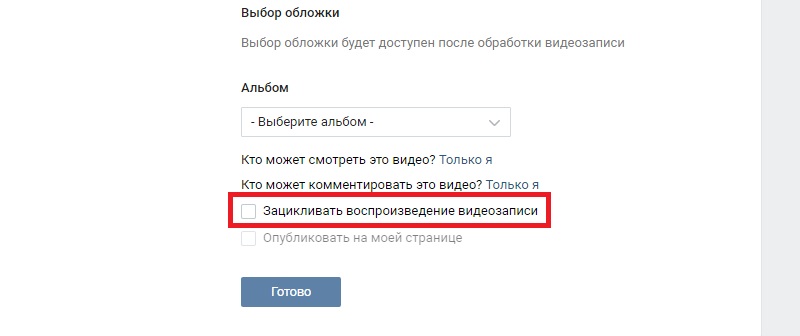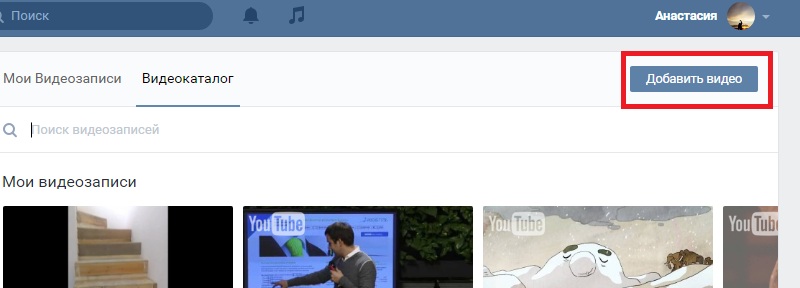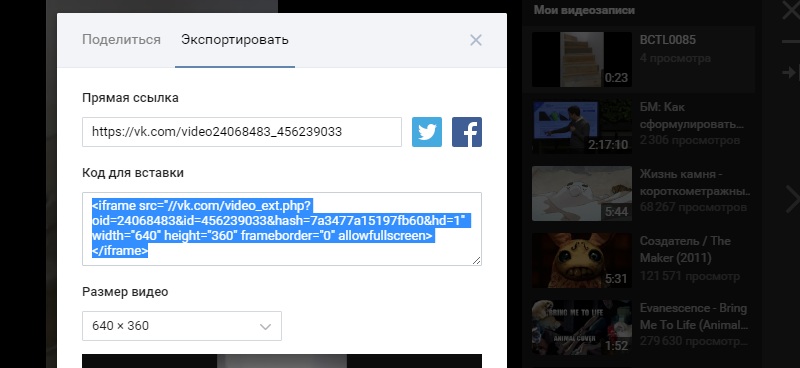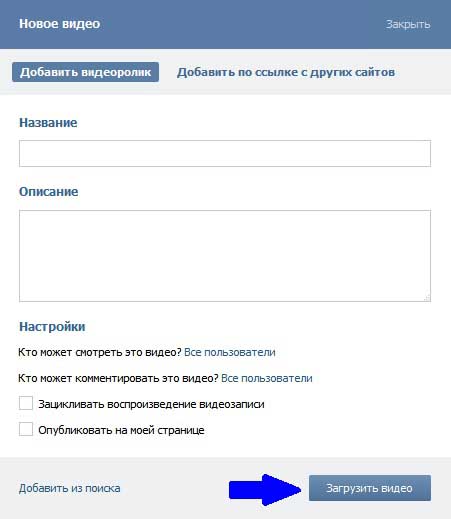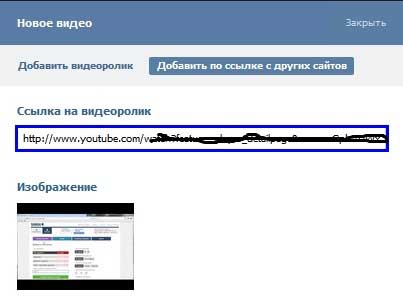что значит зацикливать видео в контакте
Что значит зацикливать воспроизведение видеозаписи Вконтакте
Вконтакте не перестает удивлять разнообразными функциями и опциями. За последнее время перемены затронули не только внешний вид ресурса. Помимо того, что ВК перевел всех юзеров на обновленный и улучшенный дизайн в любимом ресурсе также появились интересные функции. Одна из них – возможность зацикливать воспроизведение видеозаписи Вконтакте. Что это за опция? Чем она может быть полезна? Именно на это вопросы мы постараемся подробно ответить в данной статье.
Опция зацикливания воспроизведения видео Вконтакте
Для начала, давайте разберемся, что значит зацикливание воспроизведения видео в ВК. Говоря простыми словами, это означает, что ваш ролик, после того, как он закончился, снова будет повторяться сначала. Такая функция уже давно есть в аудиозаписях. Если вам понравилась какая-либо песня, то вы можете запросто поставить ее на повтор и слушать ее столько раз, сколько вам хочется.
Теперь ВК сделал то же самое и для видеороликов. Но не для всех. Опция работает на тех клипах, которые вы загрузили со своего ПК. Если ролик был загружен с Ютуба или просто добавлен с другой странички опция не будет работать. Для чего именно предназначена данная функция? Если вы отсняли небольшой и динамичный ролик, уверены, что с первого раза человек, который будет его смотреть, не уловит всей сути, тогда эта опция автоматической загрузки позволит юзеру посмотреть ваш ролик еще раз, не совершая лишних действий.
Как зациклить воспроизведение видео Вконтакте
Что же нужно сделать, чтобы зациклить воспроизведения видео Вконтакте? Первоначально, нужно загрузить клип со своего компьютера во Вконтакте. Для это этого:
Перейдите в раздел своих видеозаписей, что проверить, работу опции. Выберите кнопку «Загруженное». Раскройте ролик, который вы только что добавили. Перемотайте бегунок со временем в самый конец клипа. Далее, посмотрите что произошло. Стал ли ролик снова воспроизводиться сначала?
Что значит зацикливать воспроизведение видеозаписи Вконтакте
Дальше вам понадобиться сделать еще несколько простых операций, чтобы выложить видео на своей странице во Вконтакте.
Опция зацикливания воспроизведения видео Вконтакте
После того, как вы выбрали файл на своем ПК, перед вами откроется окно, в котором начнется загрузка самого ролика на сервер (смотри рисунок внизу). Среди всех опций настроек и разнообразных полей на этой странице будет также и опция зацикливания воспроизведения видео Вконтакте.
Но перед этим вам потребуется заполнить ряд полей, таких как: «Название», «Описание», «Обложка». Также прямо на этой странице вы сможете настроить аудиторию для видео.
Как зациклить воспроизведение видео Вконтакте
Итак, все заполнено и настроено. Осталось только поставить галочку в нужном месте. Под полем выбора альбома для загруженного видео вы увидите нужный пункт настроек. Отмечаем галочкой цикличность проигрывания видеозаписи, публикуем ее на своей странице, если нужно, и жмем «Готово». Теперь нужно перейти в свои видеозаписи, отыскать там ролик, который вы только что зацикливали и начать его воспроизведение. В конце воспроизведения ваше видео должно автоматически запуститься снова. Если этого не произошло, обновите браузер и Adobe Flash Player, а также очистите кэш и куки обозревателя.
ВКонтакте добавили зацикливание видео Статьи редакции
При загрузке новых видео во «ВКонтакте» теперь доступна опция «Зацикливать воспроизведение видеозаписи».
Во «ВКонтакте» появилась возможность зацикливать видеоролики. При загрузке новой видеозаписи с компьютера пользователям предлагается отметить специальную галочку, однако ролики, загружаемые по ссылке (например, с YouTube), зацикливать пока нельзя.
Учитывая отсутствие собственного редактора видео и возможности зацикливать видео, загружаемые с телефона, особого применения этой возможности пока найти сложно.
Для коротких зацикленных ремиксов существует сервис COUB, позволяющий создавать 10-секундные ролики как из загружаемых видео, так и из уже размещённых на YouTube и Vimeo. Плеер COUB интегрирован с «ВКонтакте» и позволяет смотреть видео как на десктопах, так и на мобильных устройствах.
Павел Дуров рассказал, что компания хотела внедрить зацикливание ещё в марте, и порекомендовал отдельный метод для тех, кто хочет добиться COUB-эффекта именно штатными средствами «ВКонтакте».
Видеохостинг Vimeo также позволяет зацикливать загруженные ролики по нажатию одной галочки, однако в YouTube заставить видео бесконечно повторяться можно только при помощи специального трюка с аннотациями.
Это нужно делать на мобильных,
Никита Лихачёв,
TJournal
Зацикливание воспроизведения видеозаписи ВКонтакте
Конечно, использование социальной сети ВКонтакте сегодня не ограничивается одной лишь перепиской с другими пользователями, да и глупо было бы лишать себя всех возможностей, которыми располагает данный ресурс. К примеру, помимо общения, вы также можете прослушивать любимую музыку или же смотреть видеоролики.
И если о музыке я уже рассказывал в некоторых своих предыдущих материалах, то тему видео практически не затрагивал. Попытаюсь заполнить этот пробел, и расскажу о некоторых нюансах, которые следует знать при «заливке» видеороликов, а также поведаю о том, что значит зацикливать воспроизведение видеозаписи ВКонтакте.
Как загрузить видео с компьютера
В любой момент вы можете расширить свою собственную мультимедийную базу в ВК, добавив к себе на страничку любые видеоролики. Также можно добавить в ВК и музыку. Сделать это можно несколькими способами, а именно:
Начну с первого способа. Для того чтобы загрузить видео со своего ПК, сделайте следующее: зайдите в «Мои видеозаписи», в правом углу будет кнопка «Добавить видеоролик», жмите на нее. Теперь нужно дать ему название, по желанию заполнить поле описания и нажать на «Загрузить видео» – «С компьютера». Как видите, под описанием сразу же даны настройки, касающиеся будущего видеоролика, остановлюсь на них подробнее. Прежде всего, вы можете выбрать людей, которые увидят или не увидят видеозапись.
Также можно установить зацикливание воспроизведения видеозаписи. Говоря простым языком, это ее бесконечное проигрывание по кругу. Такая функция применяется к коротким видеороликам, и сегодня пользователи частенько к ней прибегают. Вы также можете попробовать, поставив галочку напротив соответствующей строчки.
Со вторым способом все понятно без лишних слов: находите в поиске нужный видеоролик, нажимаете на плюсик, и он сохраняется на вашей странице. Потом при желании вы можете сохранить видео с ВК на компьютер.
Как загрузить видео с другого сайта
Чтобы загрузить видеозапись с того же YouTube, скопируйте его URL-адрес, затем откройте «Мои видеозаписи» – «Добавить по ссылке с других сайтов» и вставьте ссылку в соответствующем поле. Хочу обратить ваше внимание, что в таком случае функция зацикливания не будет доступна, она актуальна только для видеороликов, загруженных с компьютера.
Вот, в общем-то, и все, как видите, в загрузке новых видеозаписей, а также в их зацикливании нет абсолютно ничего сложного.
Как зациклить видео вконтакте
Как зациклить по-кругу видео вконтакте
Привет! Многие из Вас знакомы с сервисом coube, позволяющим зациклить видео в 10 секундный ролик с бесконечным его повторением. Разработчики VK.COM решили не отставать и добавили возможность воспроизведения видеозаписей “по-кругу”, причем ограничения на 10 секунд в вконтакте нет.
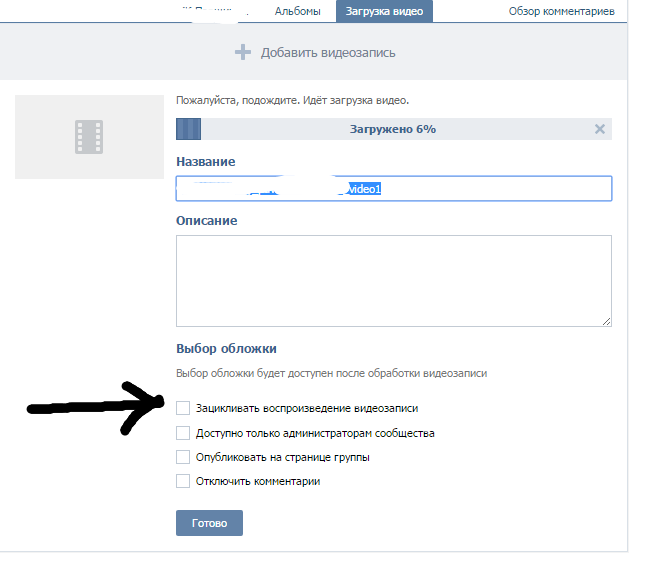
Все что Вам нужно – после загрузки видео установить галочку рядом с надписью “Зацикливание воспроизведения видеозаписи” и нажать “готово”.
Что касается уже добавленных видео, то вам нужно навести курсор на видеозапись и дождаться появления “карандаша” со всплывающей подсказкой “редактировать видеозапись”.
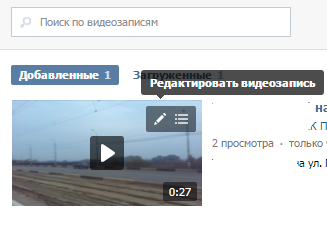
Вы попадете в редактор:
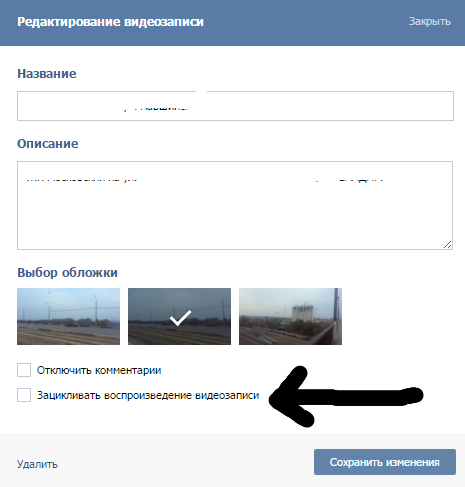
Теперь ставим галочку, как показано на скриншоте выше и жмем “сохранить изменения”.
Если честно, введение этой функции до конца не понятно, так как у ВК пока нет собственного редактора видео, позволяющего обрезать видеоряд и вставлять музыкальные дорожки.
А для чего вы зацикливаете свои видео в соц. сети вконтакте?